Otrzymaj bezpłatne skanowanie i sprawdź, czy twój komputer jest zainfekowany.
USUŃ TO TERAZAby korzystać z w pełni funkcjonalnego produktu, musisz kupić licencję na Combo Cleaner. Dostępny jest 7-dniowy bezpłatny okres próbny. Combo Cleaner jest własnością i jest zarządzane przez RCS LT, spółkę macierzystą PCRisk.
Instrukcje usuwania Outrageous Deal
Czym jest Outrageous Deal?
Outrageous Deal to złudna aplikacja stworzona przez firmę SuperWeb LLC. Według twórców, poprawia ona jakość przeglądania Internetu przez użytkowników poprzez wyświetlanie ofert i zniżek w różnych sklepach internetowych, dostarczanie kuponów, jak również umożliwianie takich funkcji, jak porównywanie ofert - "Jesteśmy pasjonatami poprawy sieci, zapewniając najlepsze narzędzia do zwiększenia doświadczenie przeglądania, od przeszukiwania sieci w celu porównania ofert online, aby znaleźć najlepsze ceny. Połączyliśmy wszystkie nasze wspaniałe pomysły w pakiet produktów Outrageous Deal, BEZPŁATNY zestaw narzędzi, które działają, by uczynić twoje przeglądanie Internetu... lepszym!". Oferując tę funkcję, Outrageous Deal łatwo oszukuje użytkowników do myślenia, że jest to zgodna z prawem aplikacja, jednak jest to fałsz, ponieważ Outrageous Deal jest w rzeczywistości skategoryzowana jako adware, a także potencjalnie niechciany program (PUP). Istnieje kilka powodów dla tych negatywnych skojarzeń. Po pierwsze, Outrageous Deal często przenika do systemu bez zgody użytkownika. Co więcej, ta fałszywa aplikacja generuje natrętne reklamy online i stale monitoruje aktywność przeglądania Internetu przez użytkowników.
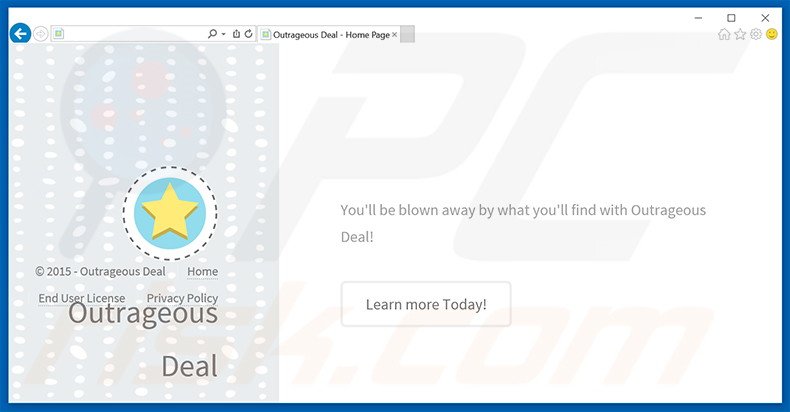
Outrageous Deal gromadzi unikalne numery identyfikatora, adresy Protokołu Internetowego (IP) (używane do określenia położenia geograficznego), zapytania wprowadzone w wyszukiwarkach (Bing, Yahoo, Google itp.), odwiedzane strony internetowe, przeglądane strony oraz inne dane związane z przeglądaniem. Chociaż na pierwszy rzut oka tego rodzaju dane wydają się bez znaczenia, mogą one faktycznie zawierać dane osobowe. Z tego powodu użytkownicy muszą być informowani, że SuperWeb LLC udostępnia później zgromadzone dane współpracującym firmom trzecim, które mogą nadużywać ich z zamiarem uzyskania przychodów. Takie zachowanie może ostatecznie doprowadzić do poważnych problemów prywatności, a nawet kradzieży tożsamości. Warto również wspomnieć, że Outrageous Deal generuje reklamy banerowe, pop-up, śródtekstowe, przejściowe, całostronicowe, kuponowe i wyszukiwania. Większość z nich przekierowuje do różnych stron e-commerce (sklepów internetowych, stron internetowych oferujących różne usługi itp.) Jednak istnieje wiarygodność, że użytkownicy będą przekierowywani do złośliwej strony internetowej, która zawiera zainfekowane treści. Dlatego, kliknięcie tych reklam jest ryzykowne i może prowadzić do dalszych infekcji adware lub malware. Nie wspominając, reklamy te są dostarczane za pomocą wirtualnej warstwy, która umożliwia umieszczenie zawartości graficznej strony trzeciej. Stąd wyświetlane reklamy ukrywają podstawową zawartość, zmniejszając tym samym aktywność przeglądania Internetu przez użytkowników. Z tych powodów zdecydowanie zaleca się odinstalowanie Outrageous Deal jak najszybciej.
Oświadczenie Polityki prywatności Outrageous Deal dotyczące zbierania danych:
Udostępniamy lub sprzedajemy wyłącznie niepubliczne dane osobowe niepowiązanym stronom trzecim, gdy uważamy, że robienie tego jest dozwolone przez ciebie lub niniejszą Politykę Prywatności. Ponadto, firma może udostępnić dane osobowe naszym firmom nadrzędnym, zależnym lub powiązanym bez ograniczeń.
Istnieją setki identycznych PUP opracowanych przez SuperWeb LLC (np. Search Know, Primary Color, Wooden Seal). Firma ta wydaje identyczne, inaczej nazwane aplikacje, aby zapobiec wykryciu przez uzasadnione programy antyspyware i antywirusowe. Ze względu na to, że aplikacje te są przeznaczone do generowania przychodów, żadna z nich nie zapewnia obiecanych funkcjonalności. Zamiast tego, Outrageous Deal i inne aplikacje generują natrętne reklamy (przez model reklamy "Pay Per Click" (PPC)), a także nieustannie gromadzą dane osobowe (które są później sprzedawane firmom trzecim).
Jak zainstalowałem Outrageous Deal na moim komputerze?
Każda aplikacja stworzona przez SuperWeb LLC (w tym Outrageous Deal) rozprzestrzenia się za pomocą zwodniczej metody marketingu oprogramowania o nazwie "sprzedaż wiązana" (podstępnej instalacji aplikacji firm trzecich wraz z regularnymi). Tak więc, większość użytkowników instaluje tę aplikację nieświadomie. Powodem tego jest brak przykładania przez użytkownika uwagi podczas pobierania i instalowania oprogramowania. Deweloperzy ukrywają fałszywe aplikacje we "Własnych" lub "Zaawansowanych" ustawieniach, a zatem pomijając tę sekcję, użytkownicy po prostu narażają swój system na ryzyko zainfekowania.
Jak uniknąć instalacji potencjalnie niepożądanych aplikacji?
W celu uniknięcia instalacji fałszywych programów, użytkownik musi być bardzo uważny podczas pobierania i instalowania oprogramowania. Bardzo ważne jest, aby wykonywać te dwa procesy za pomocą "Niestandardowych" lub "Zaawansowanych" ustawień, a nie "Szybkich" lub "Typowych". Należy uświadomić sobie, że nieuczciwe aplikacje są najczęściej ukryte, więc tylko przez ściśle analizując każdy krok i odrzucając dołączone oprogramowanie, użytkownicy będą w stanie chronić system.
Natychmiastowe automatyczne usunięcie malware:
Ręczne usuwanie zagrożenia może być długim i skomplikowanym procesem, który wymaga zaawansowanych umiejętności obsługi komputera. Combo Cleaner to profesjonalne narzędzie do automatycznego usuwania malware, które jest zalecane do pozbycia się złośliwego oprogramowania. Pobierz je, klikając poniższy przycisk:
POBIERZ Combo CleanerPobierając jakiekolwiek oprogramowanie wyszczególnione na tej stronie zgadzasz się z naszą Polityką prywatności oraz Regulaminem. Aby korzystać z w pełni funkcjonalnego produktu, musisz kupić licencję na Combo Cleaner. Dostępny jest 7-dniowy bezpłatny okres próbny. Combo Cleaner jest własnością i jest zarządzane przez RCS LT, spółkę macierzystą PCRisk.
Szybkie menu:
- Czym jest Outrageous Deal?
- KROK 1. Deinstalacja aplikacji Outrageous Deal przy użyciu Panelu sterowania.
- KROK 2. Usuwanie adware Outrageous Deal z Internet Explorer.
- KROK 3. Usuwanie reklam Outrageous Deal z Google Chrome.
- KROK 4. Usuwanie 'Ads by Outrageous Deal' z Mozilla Firefox.
- KROK 5. Usuwanie reklam Outrageous Deal z Safari.
- KROK 6. Usuwanie złośliwych rozszerzeń z Microsoft Edge.
Usuwanie adware Outrageous Deal:
Użytkownicy Windows 10:

Kliknij prawym przyciskiem myszy w lewym dolnym rogu ekranu i w menu szybkiego dostępu wybierz Panel sterowania. W otwartym oknie wybierz Programy i funkcje.
Użytkownicy Windows 7:

Kliknij Start ("logo Windows" w lewym dolnym rogu pulpitu) i wybierz Panel sterowania. Zlokalizuj Programy i funkcje.
Użytkownicy macOS (OSX):

Kliknij Finder i w otwartym oknie wybierz Aplikacje. Przeciągnij aplikację z folderu Aplikacje do kosza (zlokalizowanego w Twoim Docku), a następnie kliknij prawym przyciskiem ikonę Kosza i wybierz Opróżnij kosz.
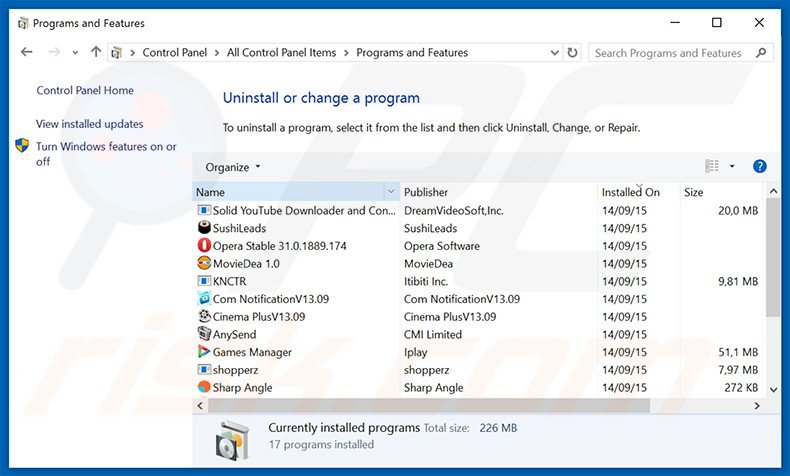
W oknie odinstalowywania programów spójrz na "Outrageous Deal", wybierz ten wpis i kliknij przycisk "Odinstaluj" lub "Usuń".
Po odinstalowaniu potencjalnie niechcianego programu (który powoduje reklamy Outrageous Deal), przeskanuj swój komputer pod kątem wszelkich pozostawionych niepożądanych składników. Zalecane oprogramowanie usuwania malware.
POBIERZ narzędzie do usuwania złośliwego oprogramowania
Combo Cleaner sprawdza, czy twój komputer został zainfekowany. Aby korzystać z w pełni funkcjonalnego produktu, musisz kupić licencję na Combo Cleaner. Dostępny jest 7-dniowy bezpłatny okres próbny. Combo Cleaner jest własnością i jest zarządzane przez RCS LT, spółkę macierzystą PCRisk.
Usuwanie adware Outrageous Deal z przeglądarek internetowych:
Film pokazujący jak usunąć potencjalnie niechciane dodatki przeglądarki:
 Usuwanie złośliwych dodatków z Internet Explorer:
Usuwanie złośliwych dodatków z Internet Explorer:
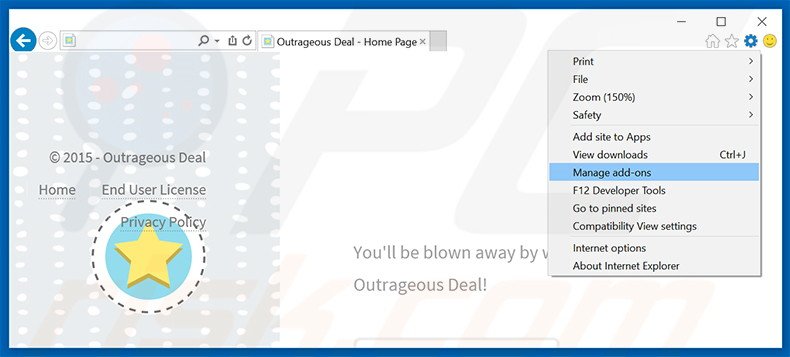
Kliknij na ikonę "koła zębatego" ![]() (w prawym górnym rogu przeglądarki Internet Explorer) i wybierz "Zarządzaj dodatkami". Spójrz na "Outrageous Deal", wybierz ten wpis i kliknij "Usuń".
(w prawym górnym rogu przeglądarki Internet Explorer) i wybierz "Zarządzaj dodatkami". Spójrz na "Outrageous Deal", wybierz ten wpis i kliknij "Usuń".
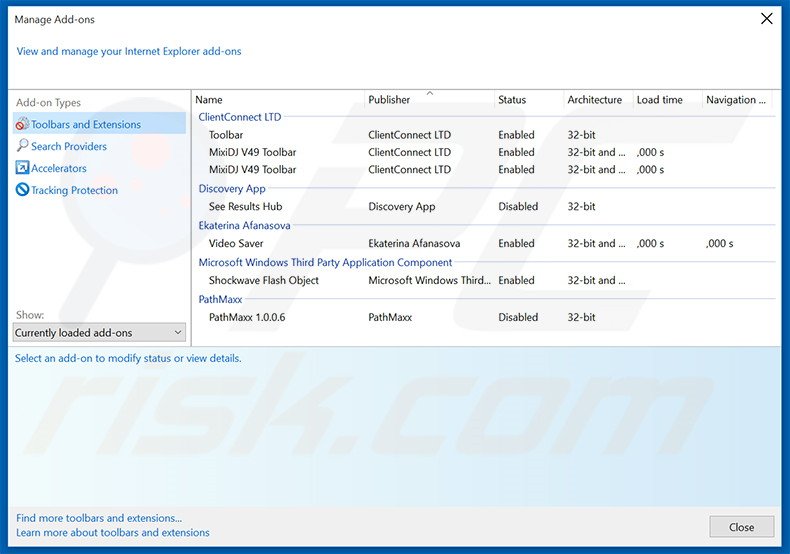
Metoda opcjonalna:
Jeśli nadal występują problemy z usunięciem reklamy outrageous deal, możesz zresetować ustawienia programu Internet Explorer do domyślnych.
Użytkownicy Windows XP: Kliknij Start i kliknij Uruchom. W otwartym oknie wpisz inetcpl.cpl. W otwartym oknie kliknij na zakładkę Zaawansowane, a następnie kliknij Reset.

Użytkownicy Windows Vista i Windows 7: Kliknij logo systemu Windows, w polu wyszukiwania wpisz inetcpl.cpl i kliknij enter. W otwartym oknie kliknij na zakładkę Zaawansowane, a następnie kliknij Reset.

Użytkownicy Windows 8: Otwórz Internet Explorer i kliknij ikonę koła zębatego. Wybierz Opcje internetowe.

W otwartym oknie wybierz zakładkę Zaawansowane.

Kliknij przycisk Reset.

Potwierdź, że chcesz przywrócić ustawienia domyślne przeglądarki Internet Explorer, klikając przycisk Reset.

 Usuwanie złośliwych rozszerzeń z Google Chrome:
Usuwanie złośliwych rozszerzeń z Google Chrome:
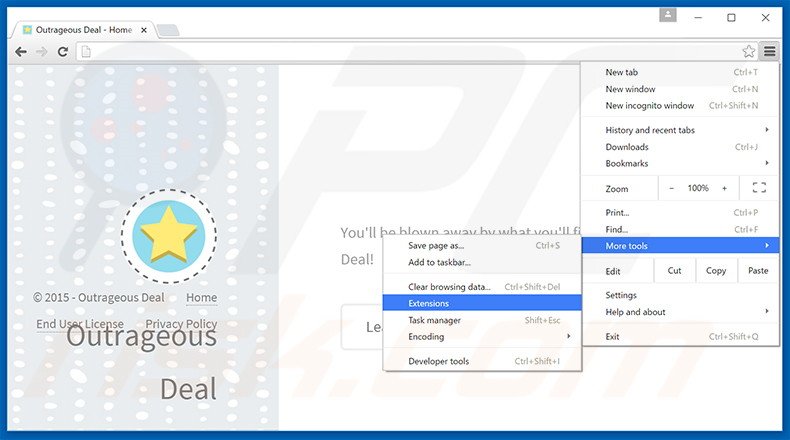
Kliknij na ikonę menu Chrome ![]() (w prawym górnym rogu przeglądarki Google Chrome), wybierz "Narzędzia" i kliknij na "Rozszerzenia". Zlokalizuj "Outrageous Deal", wybierz ten wpis i kliknij ikonę kosza.
(w prawym górnym rogu przeglądarki Google Chrome), wybierz "Narzędzia" i kliknij na "Rozszerzenia". Zlokalizuj "Outrageous Deal", wybierz ten wpis i kliknij ikonę kosza.
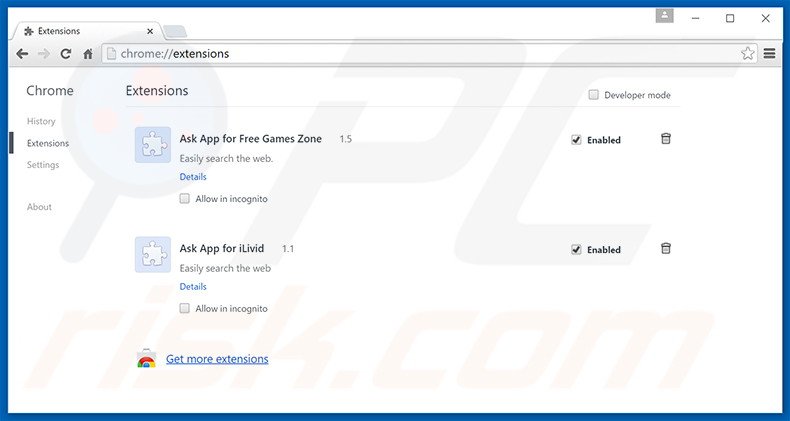
Metoda opcjonalna:
Jeśli nadal masz problem z usunięciem reklamy outrageous deal, przywróć ustawienia swojej przeglądarki Google Chrome. Kliknij ikonę menu Chrome ![]() (w prawym górnym rogu Google Chrome) i wybierz Ustawienia. Przewiń w dół do dołu ekranu. Kliknij link Zaawansowane….
(w prawym górnym rogu Google Chrome) i wybierz Ustawienia. Przewiń w dół do dołu ekranu. Kliknij link Zaawansowane….

Po przewinięciu do dołu ekranu, kliknij przycisk Resetuj (Przywróć ustawienia do wartości domyślnych).

W otwartym oknie potwierdź, że chcesz przywrócić ustawienia Google Chrome do wartości domyślnych klikając przycisk Resetuj.

 Usuwanie złośliwych wtyczek z Mozilla Firefox:
Usuwanie złośliwych wtyczek z Mozilla Firefox:
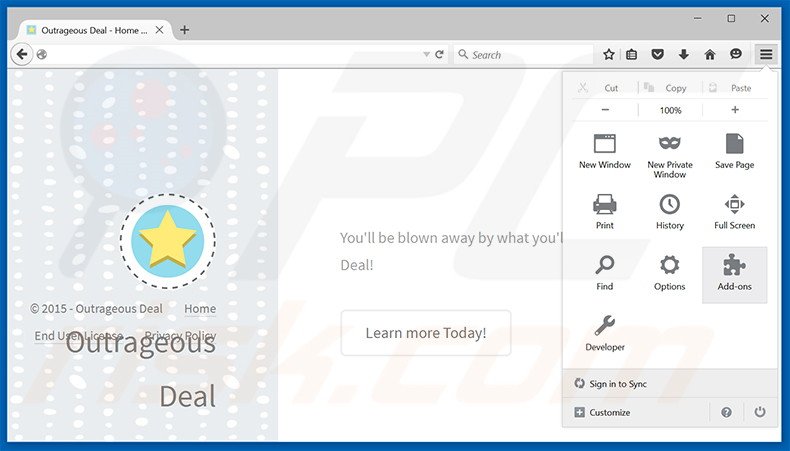
Kliknij menu Firefox ![]() (w prawym górnym rogu okna głównego) i wybierz "Dodatki". Kliknij na "Rozszerzenia" i w otwartym oknie usuń "Outrageous Deal".
(w prawym górnym rogu okna głównego) i wybierz "Dodatki". Kliknij na "Rozszerzenia" i w otwartym oknie usuń "Outrageous Deal".
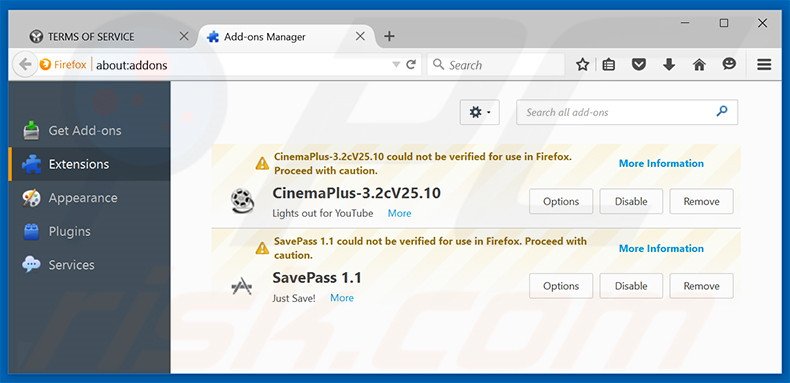
Metoda opcjonalna:
Użytkownicy komputerów, którzy mają problemy z usunięciem reklamy outrageous deal, mogą zresetować ustawienia Mozilla Firefox do domyślnych.
Otwórz Mozilla Firefox i w prawym górnym rogu okna głównego kliknij menu Firefox ![]() . W otworzonym menu kliknij na ikonę Otwórz Menu Pomoc
. W otworzonym menu kliknij na ikonę Otwórz Menu Pomoc![]() .
.

Wybierz Informacje dotyczące rozwiązywania problemów.

W otwartym oknie kliknij na przycisk Reset Firefox.

W otwartym oknie potwierdź, że chcesz zresetować ustawienia Mozilla Firefox do domyślnych klikając przycisk Reset.

 Usuwanie złośliwych rozszerzeń z Safari:
Usuwanie złośliwych rozszerzeń z Safari:

Upewnij się, że Twoja przeglądarka Safari jest aktywna, kliknij menu Safari i wybierz Preferencje....

W otwartym oknie kliknij rozszerzenia, zlokalizuj wszelkie ostatnio zainstalowane podejrzane rozszerzenia, wybierz je i kliknij Odinstaluj.
Metoda opcjonalna:
Upewnij się, że Twoja przeglądarka Safari jest aktywna i kliknij menu Safari. Z rozwijanego menu wybierz Wyczyść historię i dane witryn...

W otwartym oknie wybierz całą historię i kliknij przycisk wyczyść historię.

 Usuwanie złośliwych rozszerzeń z Microsoft Edge:
Usuwanie złośliwych rozszerzeń z Microsoft Edge:

Kliknij ikonę menu Edge ![]() (w prawym górnym rogu Microsoft Edge) i wybierz "Rozszerzenia". Znajdź wszystkie ostatnio zainstalowane podejrzane dodatki przeglądarki i kliknij "Usuń" pod ich nazwami.
(w prawym górnym rogu Microsoft Edge) i wybierz "Rozszerzenia". Znajdź wszystkie ostatnio zainstalowane podejrzane dodatki przeglądarki i kliknij "Usuń" pod ich nazwami.

Metoda opcjonalna:
Jeśli nadal masz problemy z usunięciem aktualizacji modułu Microsoft Edge przywróć ustawienia przeglądarki Microsoft Edge. Kliknij ikonę menu Edge ![]() (w prawym górnym rogu Microsoft Edge) i wybierz Ustawienia.
(w prawym górnym rogu Microsoft Edge) i wybierz Ustawienia.

W otwartym menu ustawień wybierz Przywróć ustawienia.

Wybierz Przywróć ustawienia do ich wartości domyślnych. W otwartym oknie potwierdź, że chcesz przywrócić ustawienia Microsoft Edge do domyślnych, klikając przycisk Przywróć.

- Jeśli to nie pomogło, postępuj zgodnie z tymi alternatywnymi instrukcjami wyjaśniającymi, jak przywrócić przeglądarkę Microsoft Edge.
Podsumowanie:
 Najpopularniejsze adware i potencjalnie niechciane aplikacje infiltrują przeglądarki internetowe użytkownika poprzez pobrania bezpłatnego oprogramowania. Zauważ, że najbezpieczniejszym źródłem pobierania freeware są strony internetowe jego twórców. Aby uniknąć instalacji adware bądź bardzo uważny podczas pobierania i instalowania bezpłatnego oprogramowania. Podczas instalacji już pobranego freeware, wybierz Własne lub Zaawansowane opcje instalacji - ten krok pokaże wszystkie potencjalnie niepożądane aplikacje, które są instalowane wraz z wybranym bezpłatnym programem.
Najpopularniejsze adware i potencjalnie niechciane aplikacje infiltrują przeglądarki internetowe użytkownika poprzez pobrania bezpłatnego oprogramowania. Zauważ, że najbezpieczniejszym źródłem pobierania freeware są strony internetowe jego twórców. Aby uniknąć instalacji adware bądź bardzo uważny podczas pobierania i instalowania bezpłatnego oprogramowania. Podczas instalacji już pobranego freeware, wybierz Własne lub Zaawansowane opcje instalacji - ten krok pokaże wszystkie potencjalnie niepożądane aplikacje, które są instalowane wraz z wybranym bezpłatnym programem.
Pomoc usuwania:
Jeśli masz problemy podczas próby usunięcia adware reklamy outrageous deal ze swojego komputera, powinieneś zwrócić się o pomoc na naszym forum usuwania malware.
Opublikuj komentarz:
Jeśli masz dodatkowe informacje na temat reklamy outrageous deal lub jego usunięcia, prosimy podziel się swoją wiedzą w sekcji komentarzy poniżej.
Źródło: https://www.pcrisk.com/removal-guides/9545-outrageous-deal-adware
Udostępnij:

Tomas Meskauskas
Ekspert ds. bezpieczeństwa, profesjonalny analityk złośliwego oprogramowania
Jestem pasjonatem bezpieczeństwa komputerowego i technologii. Posiadam ponad 10-letnie doświadczenie w różnych firmach zajmujących się rozwiązywaniem problemów technicznych i bezpieczeństwem Internetu. Od 2010 roku pracuję jako autor i redaktor Pcrisk. Śledź mnie na Twitter i LinkedIn, aby być na bieżąco z najnowszymi zagrożeniami bezpieczeństwa online.
Portal bezpieczeństwa PCrisk jest prowadzony przez firmę RCS LT.
Połączone siły badaczy bezpieczeństwa pomagają edukować użytkowników komputerów na temat najnowszych zagrożeń bezpieczeństwa w Internecie. Więcej informacji o firmie RCS LT.
Nasze poradniki usuwania malware są bezpłatne. Jednak, jeśli chciałbyś nas wspomóc, prosimy o przesłanie nam dotacji.
Przekaż darowiznęPortal bezpieczeństwa PCrisk jest prowadzony przez firmę RCS LT.
Połączone siły badaczy bezpieczeństwa pomagają edukować użytkowników komputerów na temat najnowszych zagrożeń bezpieczeństwa w Internecie. Więcej informacji o firmie RCS LT.
Nasze poradniki usuwania malware są bezpłatne. Jednak, jeśli chciałbyś nas wspomóc, prosimy o przesłanie nam dotacji.
Przekaż darowiznę
▼ Pokaż dyskusję